1、第一种:全部“纵向”设置双击打击需要打印的文章,选择菜单栏里“WPS文字”点击下拉选项,选择“打印”这一栏,在继续选择“打印预览”(如下图)

2、会跳出打印时的预览页面,文档若是多页面的,可选择“多页”按钮,预览页面会按比例显示你的文章,一般不做任何改动是,页面设置一般都是自动设置为“纵向”(如下图)

3、第二种:全部“横向”设置。先选择“关闭”按钮,然后在菜单栏里选择“页面布局”,选择“纸质方向”点击“倒三角”按钮(如下图)
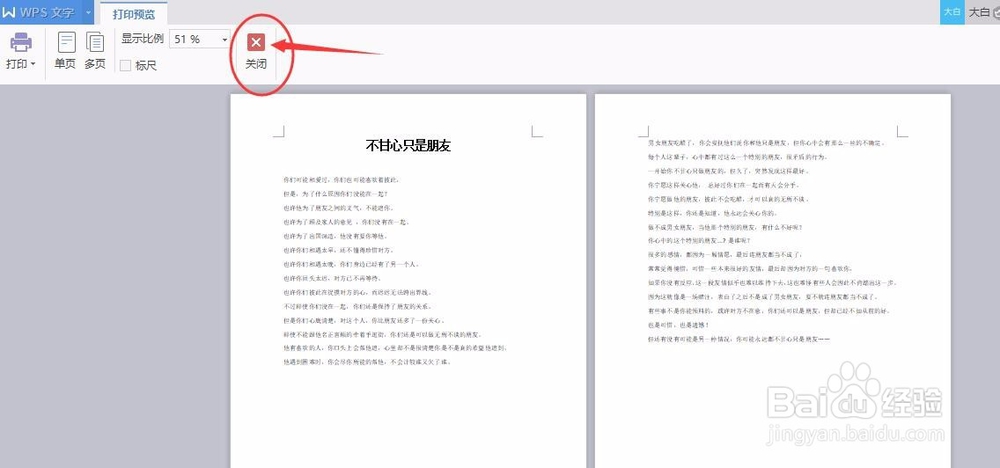

4、选择“横向”按钮,页面设置就改好了,可以点击查看预览效果(如下图)


5、第三种:一页“纵向”设置,一页“横向”设置先将文档恢复成都是“纵向”设置,然后在将光标点击在第一页最后处,在菜单栏里选择“页面布局”,继续选择“分隔符”,箭头标记处“下一节分节符(如下图)

6、然后,将光标放置在第二页,选择”纸张方向”中,横向设置即可(如下图)


7、点击预览效果,便是一张纵向的页面,一张横向的页面(如下图)
